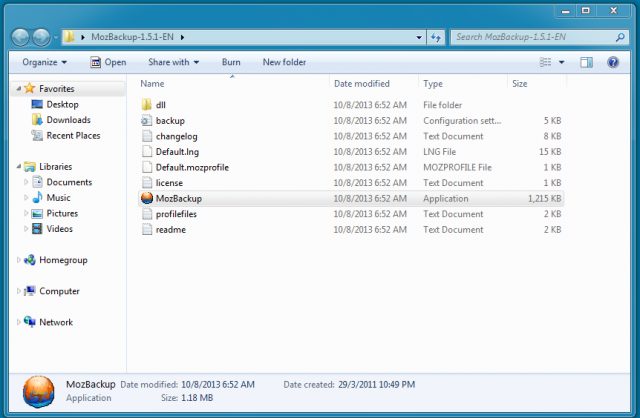Đầu tiên các bạn tải phiên bản mới nhất của ứng dụng tại đường dẫn sau :
Bạn có thể lựa chọn 2 cách download : Tải bản cài đặt (Install Program), Bải bản chạy luôn (ZIP version, no install).
Hưỡng dẫn này tôi chọn bản chạy luôn :
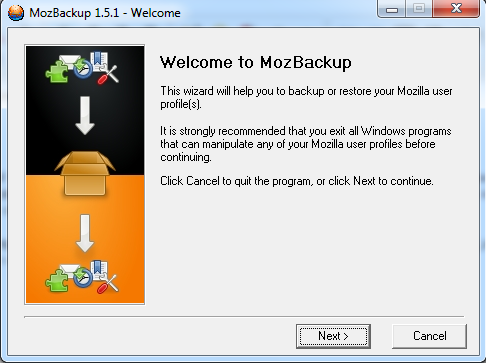

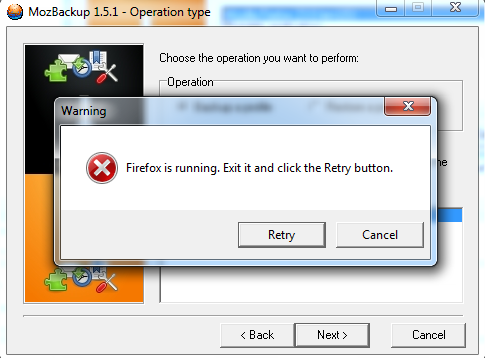
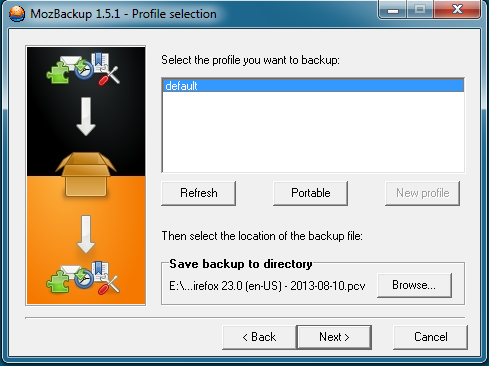

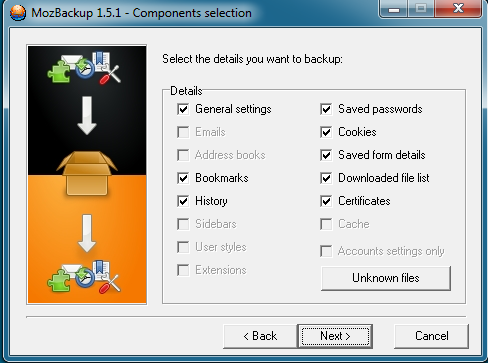

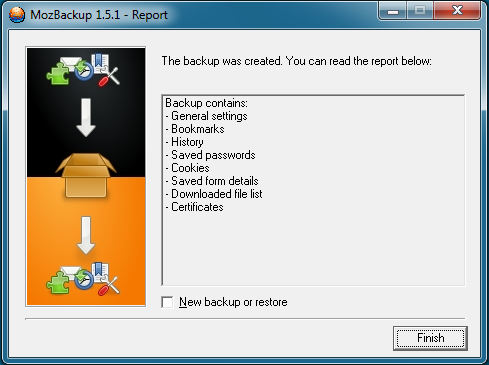
Bài dưới đây TCN đã hưỡng dẫn rất chi tiết để độc giả có thể thao tác dễ dàng khi sao lưu những dữ liệu trên FireFox. Ở bài viết tới đây TCN sẽ hưỡng dẫn độc giả 2 bước Khôi phục dữ liệu từ MozBackup.
Chúc các bạn thành công !
Bạn có thể lựa chọn 2 cách download : Tải bản cài đặt (Install Program), Bải bản chạy luôn (ZIP version, no install).
Hưỡng dẫn này tôi chọn bản chạy luôn :
Các bạn hãy giải nén tệp tin vừa tải được và chạy tệp tin ‘MozBackup.exe’.
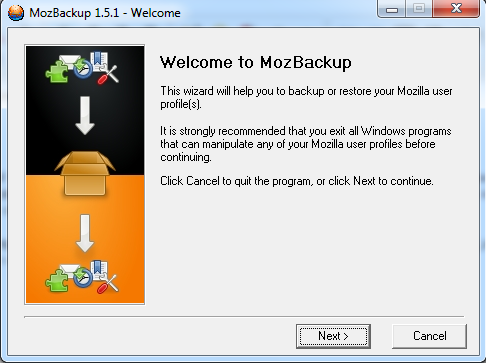
Chọn ‘Next >’ tiếp tục cài đặt

Chọn ‘Backup a profile’ để sao lưu dữ liệu Firefox và ấn ‘Next’
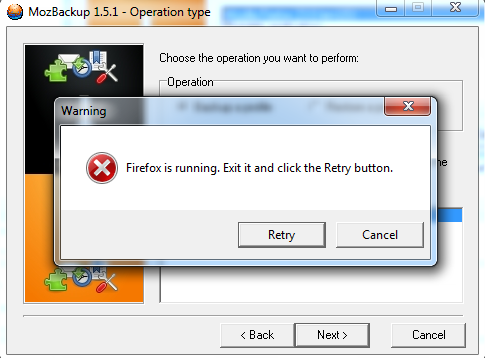
Báo lỗi thông dụng, tắt trình duyệt trước khi sao lưu
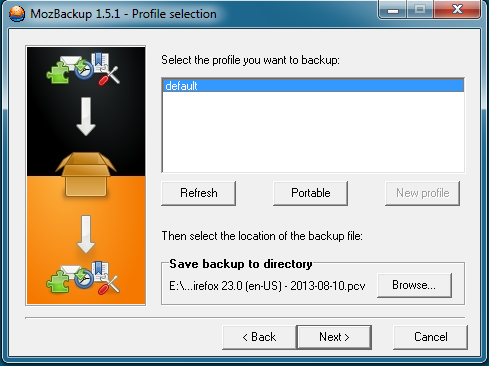
Lựa chọn Thư Mục khi lưu tệp tin Backup Firefox

Tới đây sẽ hỏi bạn có đặt Password cho tệp tin mới Backup. ‘Yes’ nếu bạn đặt mật khẩu
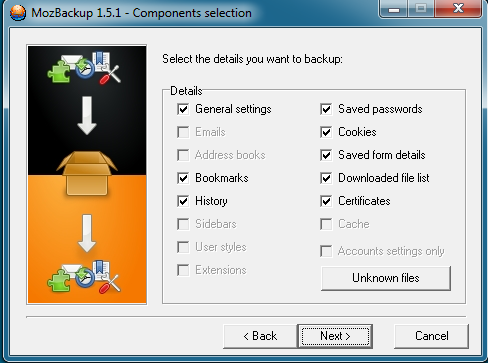
Chọn thông số cần sao lưu. Chọn ‘Next’

Tiến trình Backup Firefox
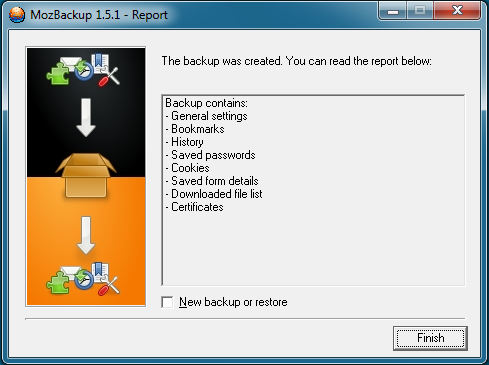
Tiến trình hoàn thành. Các bạn kết thúc ‘Finish’
Bài dưới đây TCN đã hưỡng dẫn rất chi tiết để độc giả có thể thao tác dễ dàng khi sao lưu những dữ liệu trên FireFox. Ở bài viết tới đây TCN sẽ hưỡng dẫn độc giả 2 bước Khôi phục dữ liệu từ MozBackup.
Chúc các bạn thành công !
Mr.Vinh